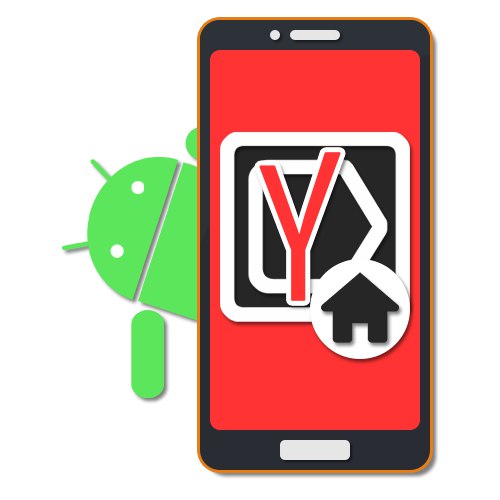
Iskalnik in storitve Yandex so zelo priljubljeni v rusko govorečem segmentu interneta, kar predstavlja zelo opazno konkurenco drugim analogom, kot je Google. Za bolj priročno uporabo tega iskanja in dovolj hiter dostop do storitev lahko Yandex nastavite kot začetno stran brskalnika. V tem navodilu vam bomo povedali o podobnem postopku na primeru več aplikacij in možnosti za reševanje problema hkrati.
Namestitev Yandexa z začetno stranjo
Trenutno lahko Yandex namestite z začetno stranjo v Androidu na več načinov, ki se v glavnem nanašajo na ročno spreminjanje notranjih nastavitev aplikacije. Včasih lahko uporabite tudi samodejna orodja, vendar je to običajno odvisno od brskalnika, ki ga uporabljate.
1. način: začetna stran brskalnika
Najbolj dostopen način od obstoječih je uporaba notranjih nastavitev brskalnika, neposredno povezanih z začetno stranjo. Predstavili bomo le nekaj možnosti, medtem ko ima večina podobnih aplikacij podoben vmesnik in možnosti.
Preberite tudi: Najboljši brskalniki za Android
Standardni brskalnik
- Kljub možnim razlikam v aplikaciji Brskalnik glede na različico Androida in proizvajalca naprave je začetna stran nameščena na enak način. Če želite to narediti, najprej razširite glavni meni z gumbom v zgornjem desnem kotu in izberite element "Nastavitve".
- S predstavljenega seznama pojdite na pododdelek "So pogosti" in tapnite črto "Začetna stran".
- V pojavnem oknu "Začetna stran" postavite oznako poleg predmeta "Drugo" in v polje, ki se prikaže, vnesite
yandex.ru... Za dokončanje kliknite gumb "V REDU" in znova zaženite brskalnik.

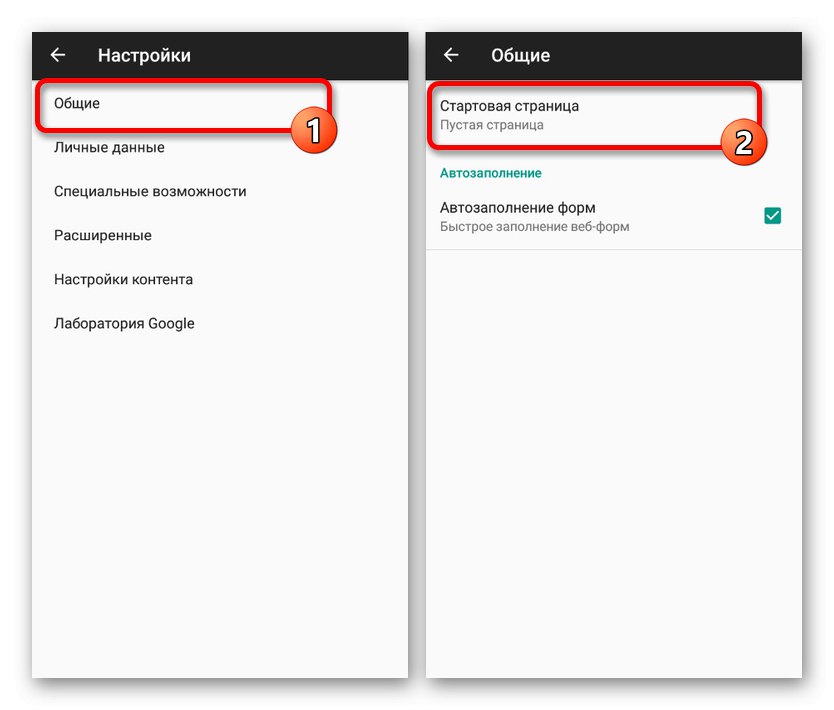
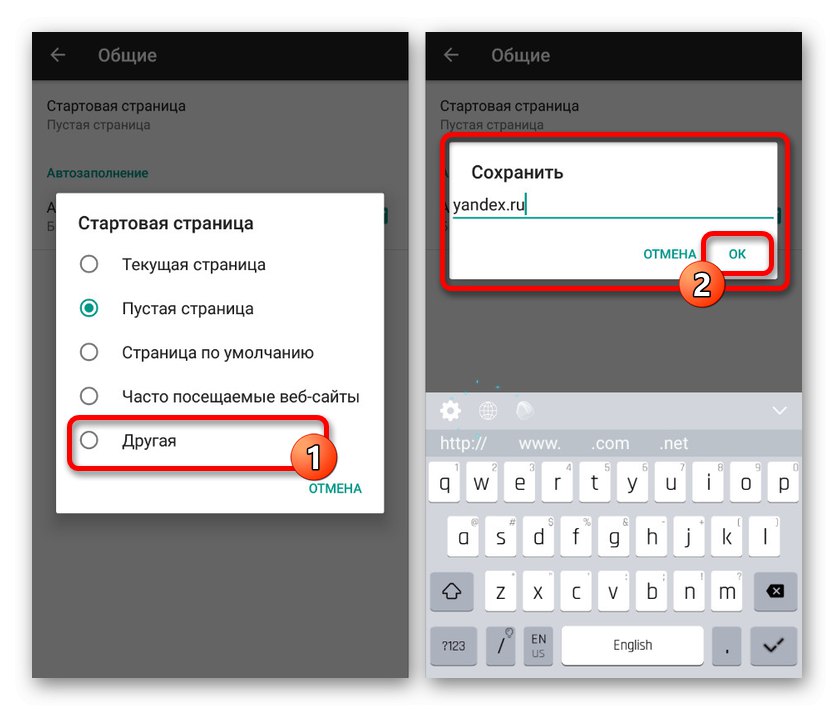
Google chrome
- Kot prej, odprto Google chrome, razširite glavni meni v zgornjem desnem kotu in kliknite "Nastavitve"... Poiščite blok tukaj "Osnovno" in izberite "Iskalni sistem".
- Na seznamu, ki se prikaže, spremenite privzeto iskanje na Yandex in se vrnite na razdelek "Nastavitve".
- V bloku "Osnovno" izberite "Domača stran" in tapnite vrstico "Odpri to stran".
- Izpolnite besedilno polje glede na uradni naslov - yandex.ru, kliknite "Shrani", s tem pa je postopek zaključen.
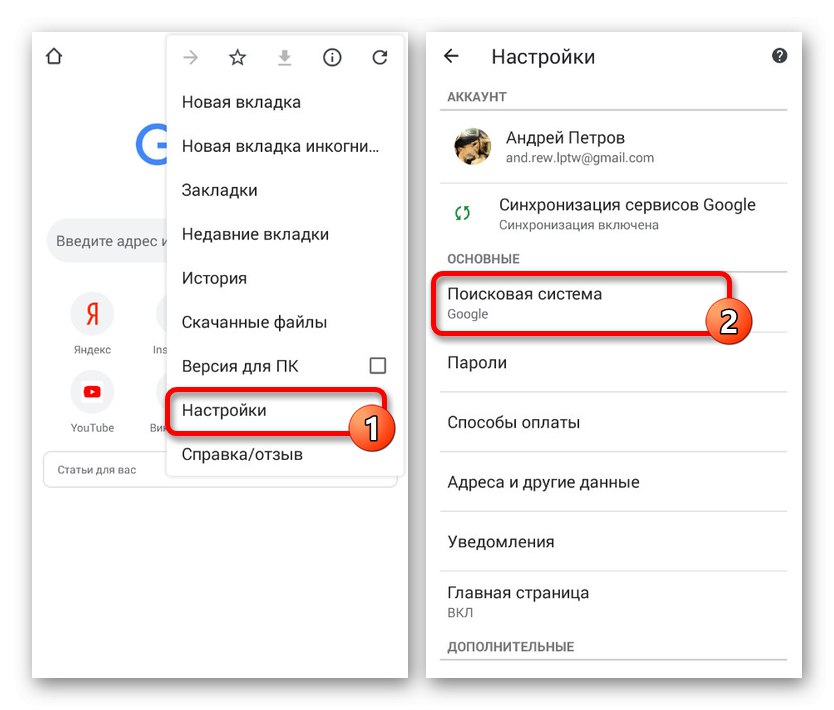
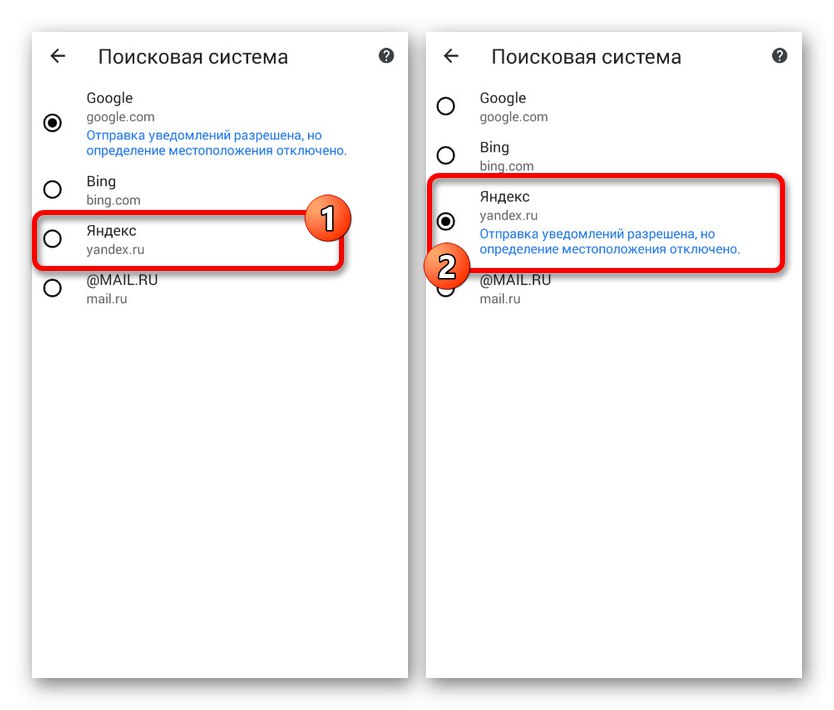
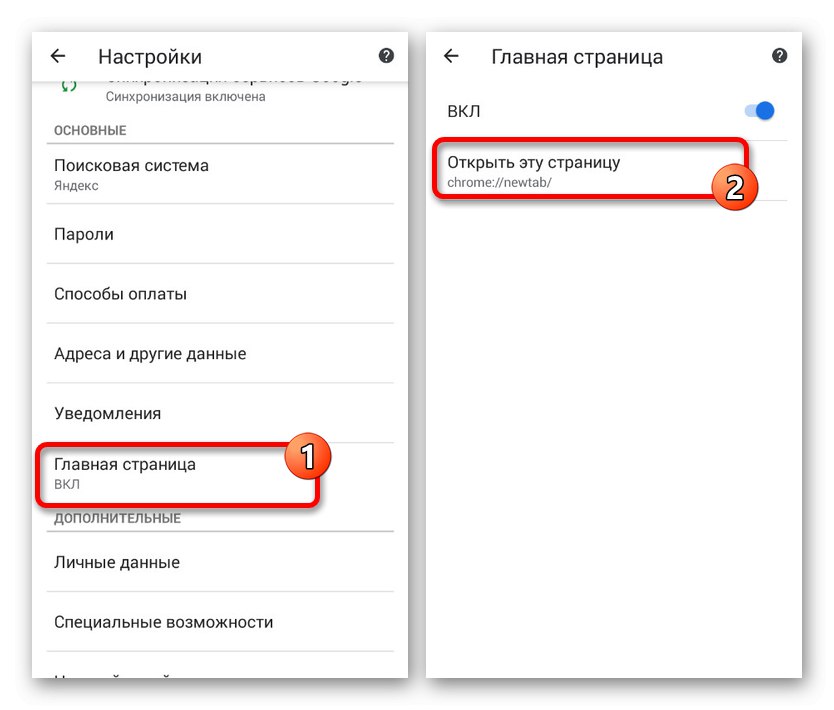
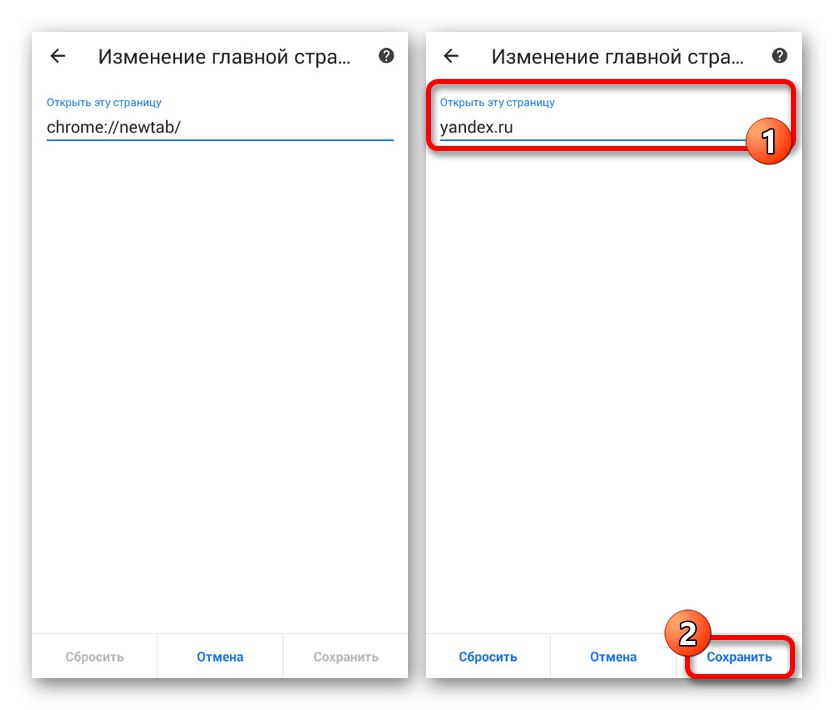
Mozilla Firefox
- Kljub podpori za trgovino razširitev lahko v Mozilla Firefoxu za Android Yandex z začetno stranjo namestite samo prek parametrov, kot v drugih primerih. Če želite to narediti, odprite glavni meni in izberite razdelek "Opcije" in pojdi na "Osnovno".
- Tukaj morate izbrati element "Hiša" in tapnite črto "Nastavitev domače strani".
- V oknu, ki se odpre, izberite možnost "Drugo", vnesite uradni naslov yandex.ru in kliknite "V REDU" shraniti. Kot rezultat, bo Yandex po ponovnem zagonu programa nastavljen kot začetna stran.
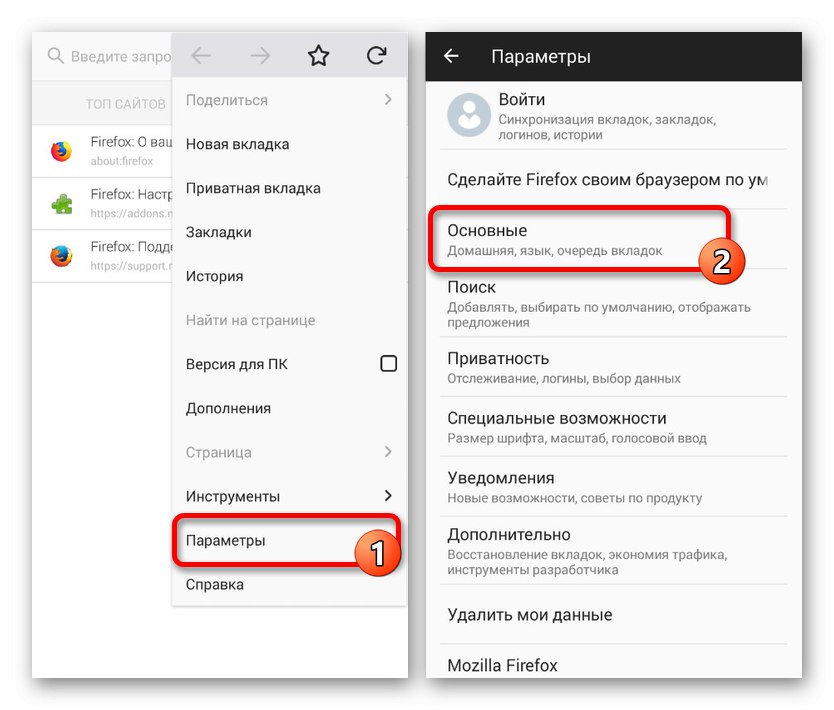
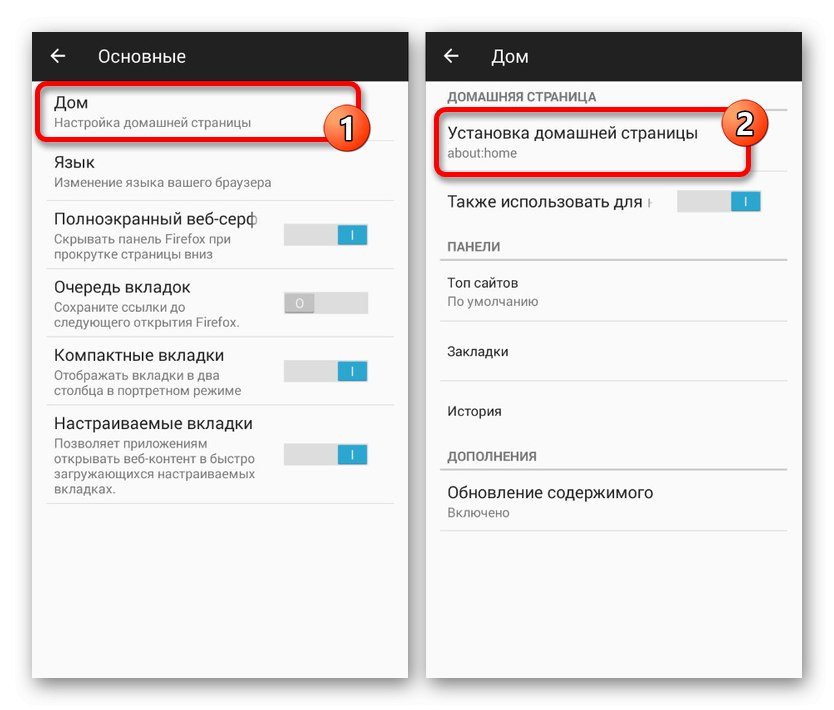
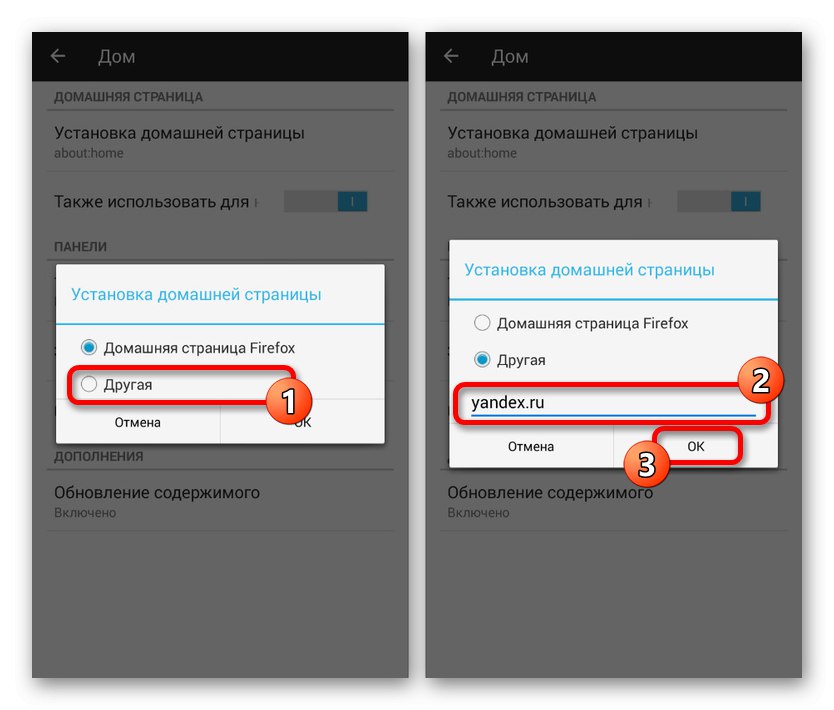
Ta dejanja na primeru vseh glavnih brskalnikov bodo dovolj za namestitev Yandexa kot začetne strani. Hkrati je treba upoštevati, da nekatere aplikacije ne zagotavljajo potrebnih nastavitev.
2. način: Namestitev brskalnika Yandex
Druga dokaj preprosta rešitev je prenos posebnega brskalnika tega podjetja. Ta možnost je v bistvu samodejna, saj se pripomočki in storitve Yandex v spletnem brskalniku privzeto uporabljajo. Poleg tega ima le začetna stran edinstven dizajn s pomožnimi funkcijami.
Prenesite brskalnik Yandex iz trgovine Google Play
- Ker se v tem brskalniku privzeto uporablja začetni zaslon Yandex, nastavitev ni treba spreminjati.Hkrati je skozi parametre še vedno vredno izklopiti funkcijo shranjevanja seje, tako da bo ob ponovnem odprtju aplikacije natančno želena stran in ne stari zavihki.
- Za te namene razširite glavni meni, izberite "Nastavitve" in poiščite blok "Dodatno"... Tu morate omogočiti funkcijo "Zapri zavihke ob izhodu iz brskalnika" in "Zaženi brskalnik z zaslona novega zavihka".
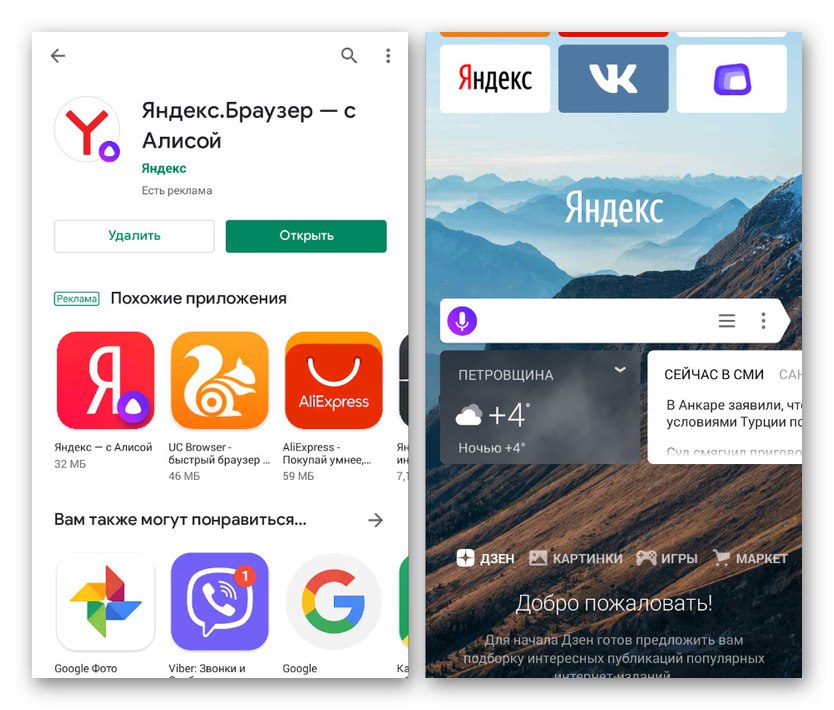
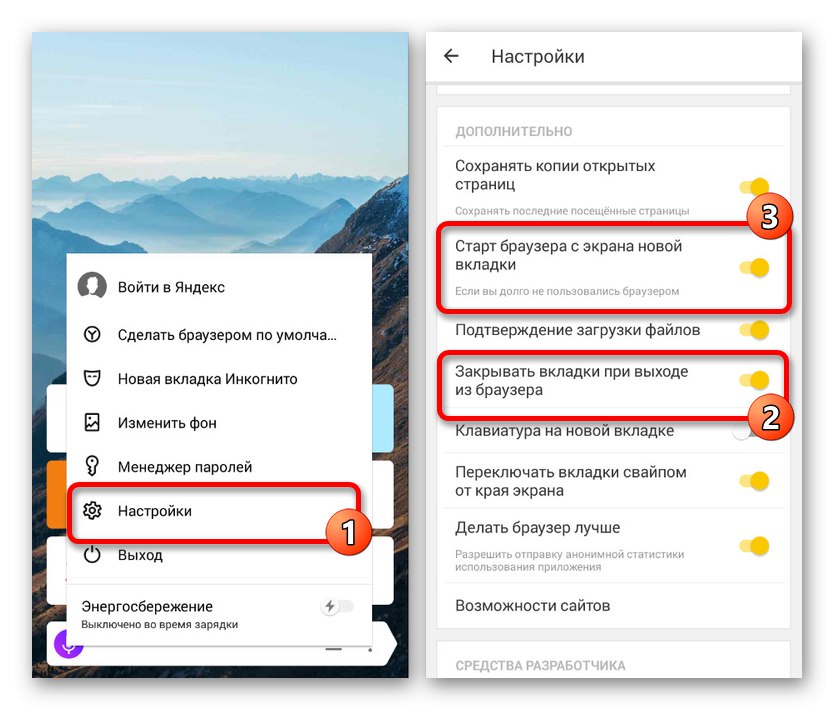
To bi moralo biti dovolj, da se začetna stran Yandexa samodejno prikaže vsakič, ko se brskalnik odpre. V nasprotnem primeru nima nastavitev domače strani.
3. način: storitve Yandex
Prejšnje možnosti sicer omogočajo prilagajanje samo za določen brskalnik, vendar je ta metoda univerzalna. Z njim lahko takoj dodate prilagojeni spletni brskalnik, nabor pripomočkov in še več, tako da namestite samo eno aplikacijo s spodnje povezave. Ena od možnih alternativ je Yandex.Loncher, kar je tudi celovita rešitev, oz Yandex.Widgetski na začetni zaslon pametnega telefona dodajo iskalno polje in druge informacije. Metoda bo optimalna, če uporabljate le nekatere storitve podjetja.
Prenesite Yandex iz trgovine Google Play
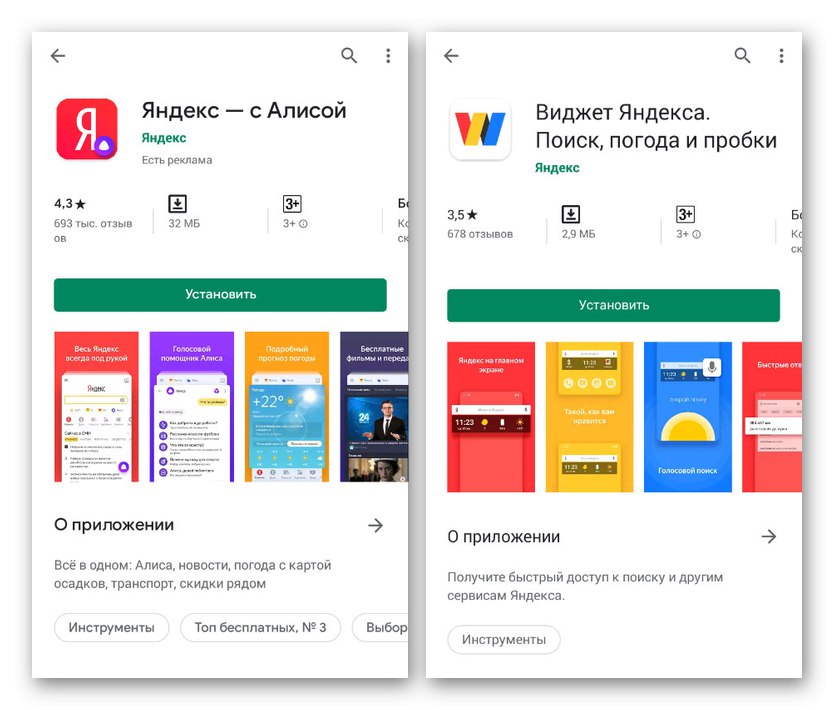
Analizirali smo vse obstoječe načine uporabe Yandexa z začetno stranjo v Androidu, vključno s spreminjanjem nastavitev in samodejno namestitvijo. Vsaka metoda ima številne lastnosti, zaradi katerih je v nekaterih situacijah nepogrešljiva.